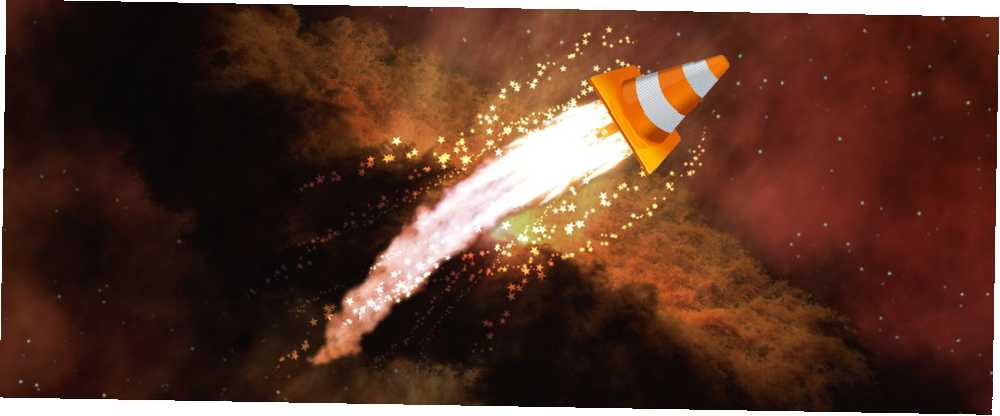
Michael Cain
33
5537
21
VLC Media Player artık Chromecast desteğine ve 360 derecelik video görünümlerine sahip. Açık kaynak kodlu bir oynatıcının popülaritesine ilişkin başka bir küçük nottur (attığınız her şeyi işleyebilir) (bir medya dosyası olduğu sürece!).
Müzikçaların Windows sürümü 50 milyon indirmeyi kapatıyor ve kurulabildiği diğer tüm platformlarda indirim yapıyor. Belki de uzun ömürlülüğünün sırrı, ona zengin özellikler sağlayan modüler tasarımdır. Bugün, birkaç odaklanalım “gizli” Her gün kullanabileceğiniz kaputun altındaki özellikler.
1. YouTube için Video İndirici olarak VLC kullanın
YouTube için uygun birkaç ücretsiz indirici var. Ancak, VLC'nin bu özelliği yerleşiktir. Tek tıklatmayla yükleyici olmasa da, tarayıcınızın yardımını almanız gerekir..
- Tıklamak Medya> Ağ akışını aç.
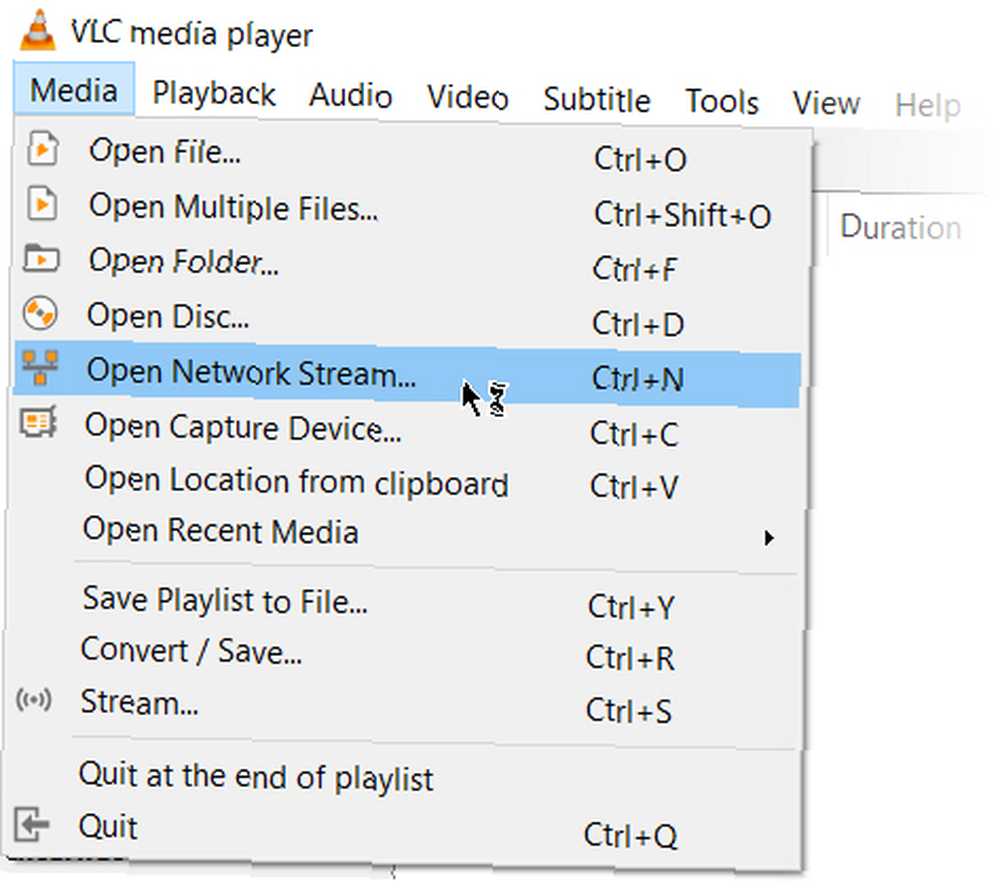
- YouTube URL’sini yapıştırın ve tıklayın. Oyun oynatıcıdaki düğme.
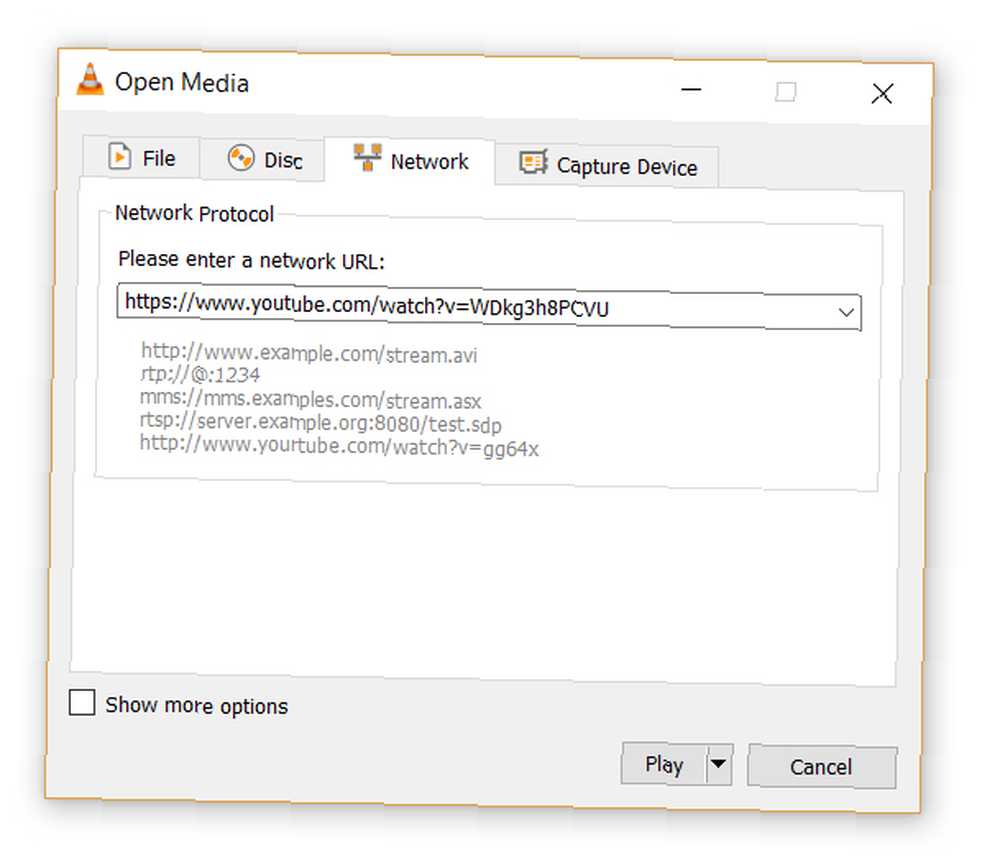
- VLC Media Player, video akışını başlatır. Şimdi tıkla Araçlar> Codec Bilgisi ve pencerenin altında yer Kutu.
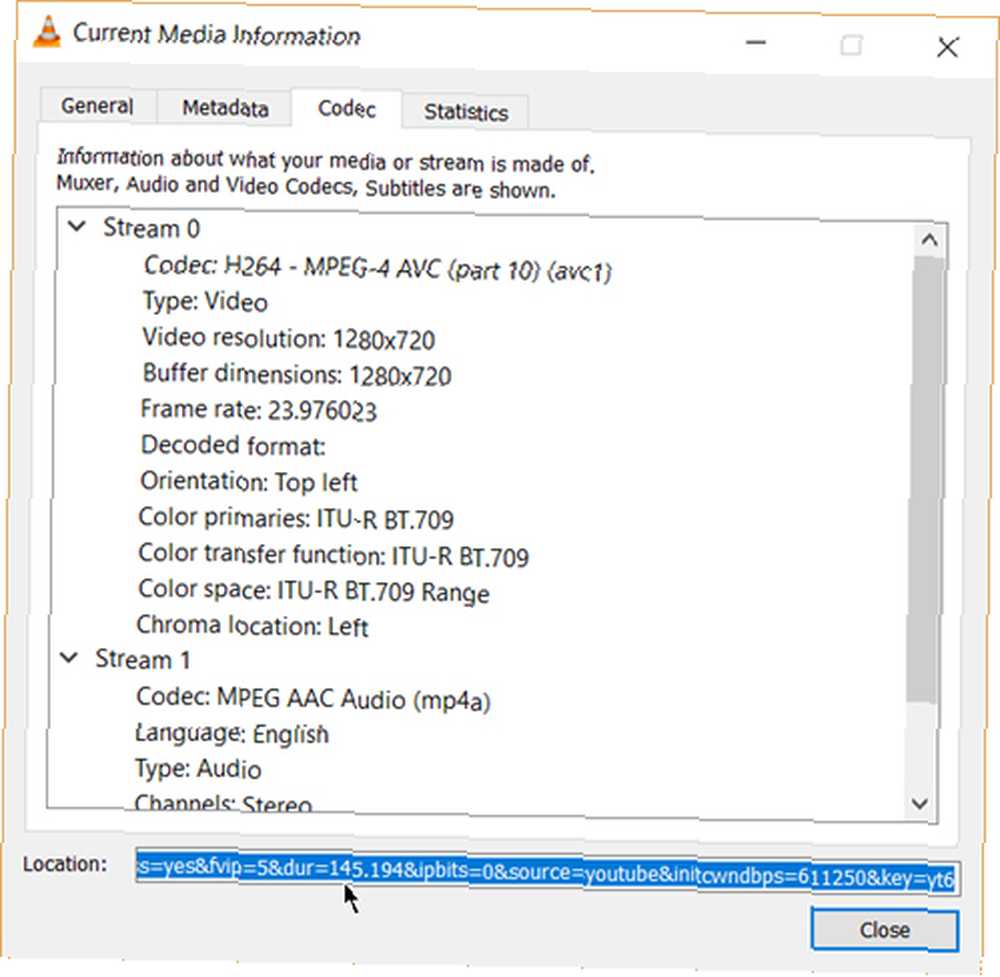
- Uzun URL'yi kutuya kopyalayın ve bunu tarayıcınızın adres çubuğuna yapıştırın. Tarayıcı şimdi video dosyasını oynatmaya başlayacaktır. Yaparak video dosyasını masaüstünüze indirebilirsiniz. Videoyu farklı kaydet videoya sağ tıklayarak. Veya videoyu kaydetmeyi seçebilirsiniz.
2. Videoları Herhangi Bir Biçime Dönüştürün
Bir video indirme, genellikle ilk kısımdır. Bu videoyu dönüştürmek, böylece seçtiğiniz bir cihazda oynatmak için ikinci bölüm. VLC Player da bunu yapabilir.
- Araç çubuğundan, üzerine tıklayın Medya> Dönüştür / Kaydet.
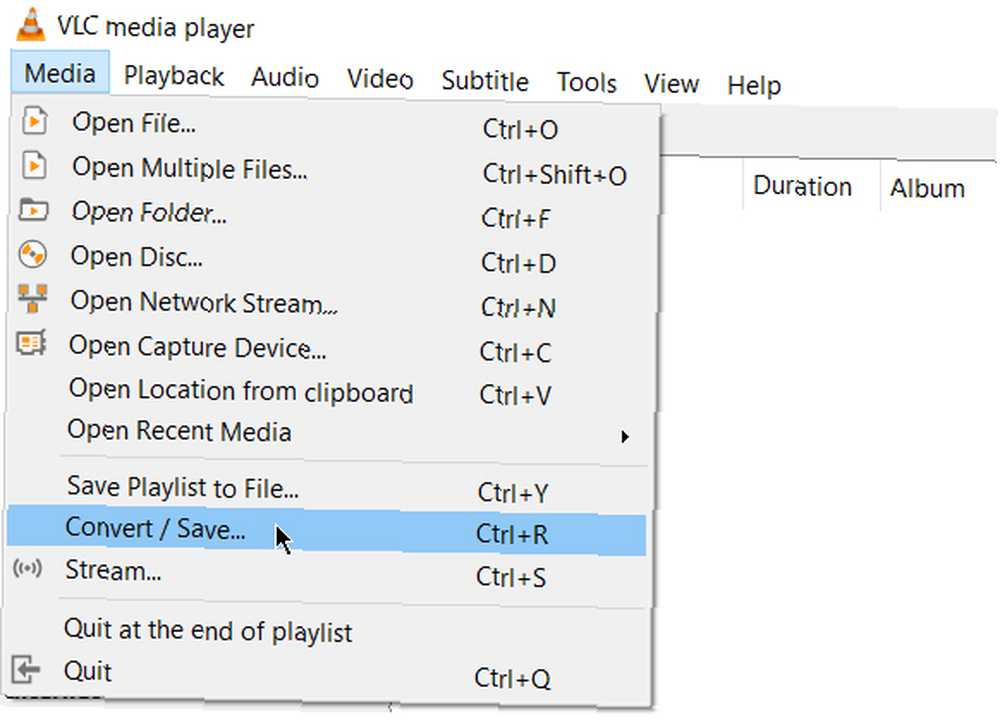
- İçinde Medya Aç iletişim kutusunda, tıklayın Eklemek düğmesine basın ve dönüşüm için medya dosyasını seçin. Sonra, tıklayın Dönüştür / Kaydet yıkılmak > Dönüştür.
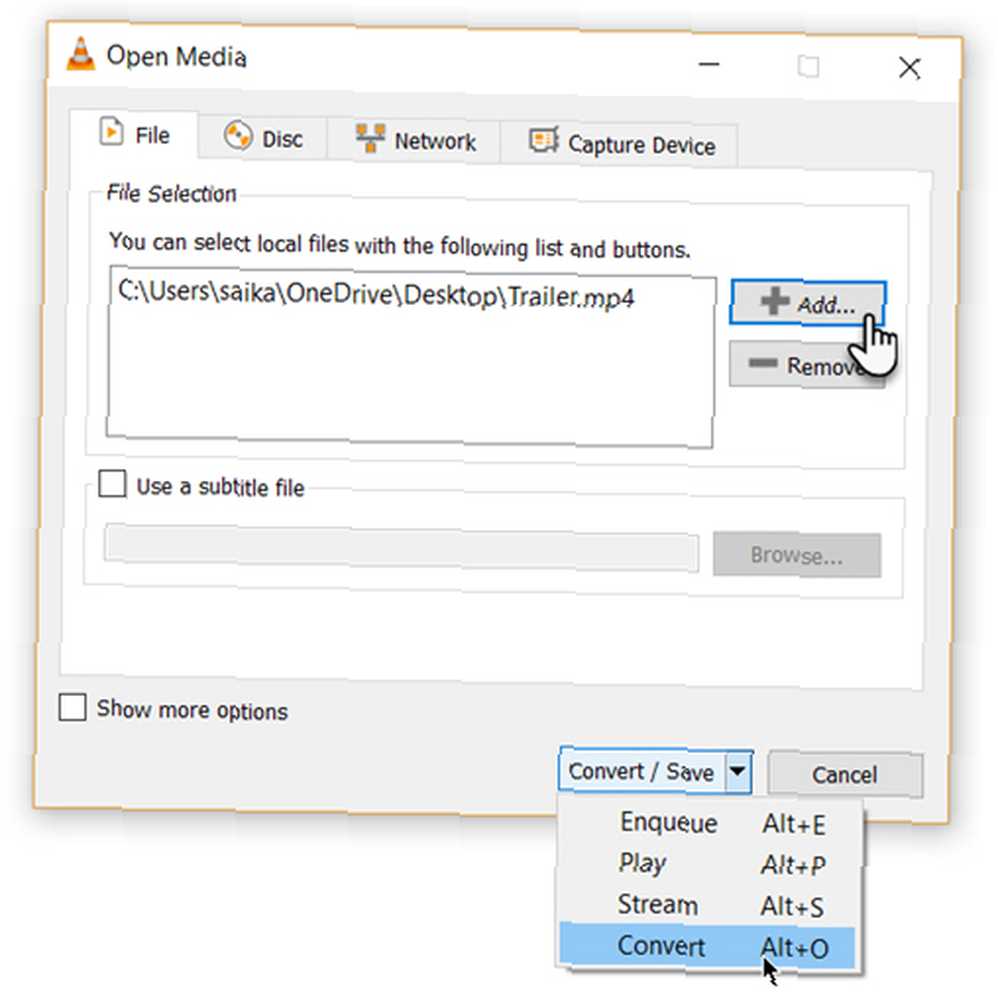
- İçin açılır menüyü açın Profil ve dosyanızı dönüştürmek istediğiniz dosya biçimini seçin. Ayrıca, yanındaki dişli simgesine tıklayabilir ve seçilen profili düzenleyebilirsiniz..
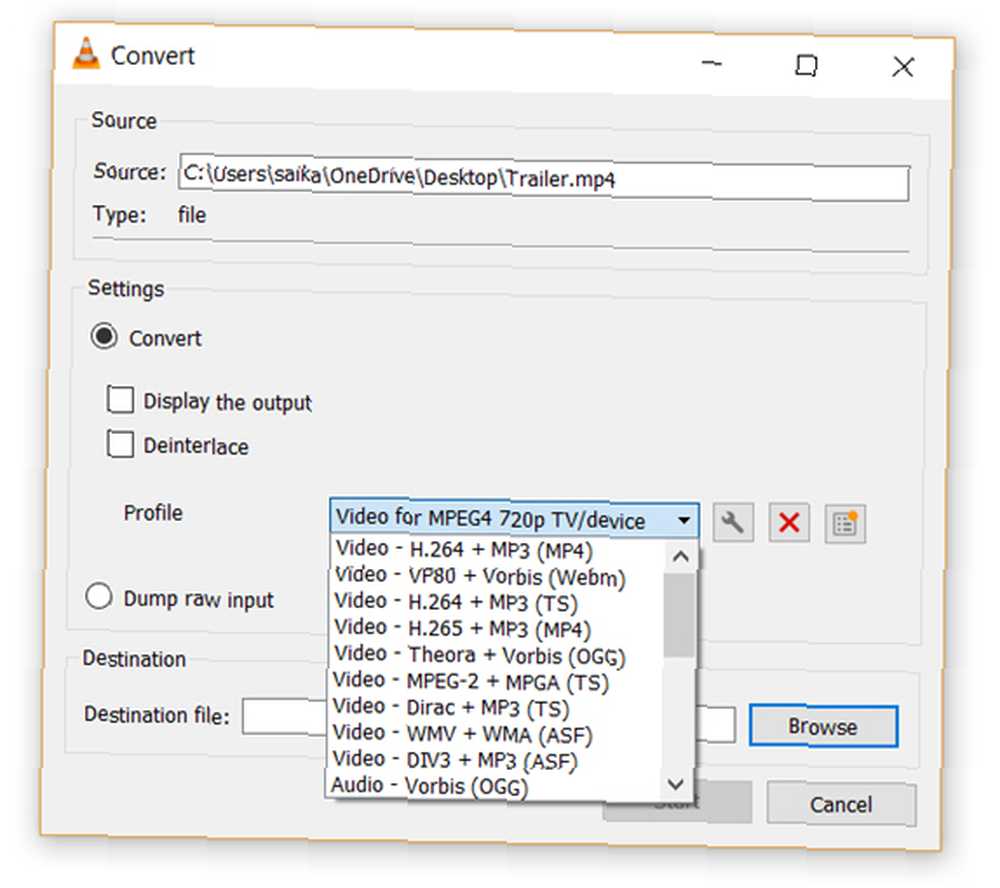
- Tıklamak Araştır ve dönüştürülen dosyayı kaydetmek için bir konum seçin. Ardından tıklayın başla dönüştürmeye başlamak ve aşağıdaki çubuktaki ilerlemesini izlemek için.
3. Müziğiniz için Grafik Ekolayzer Olarak VLC
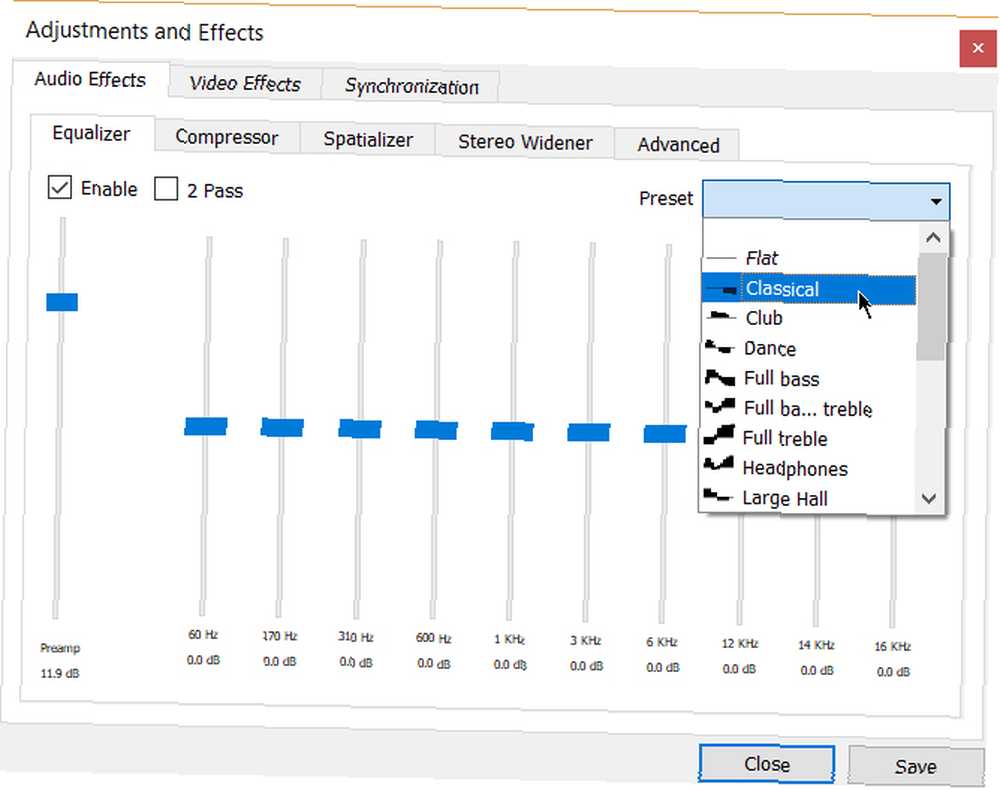
VLC'yi yalnızca bir video oynatıcı olarak kullanıyor olabilirsiniz, ancak VLC, platformlar arası bağımsız bir medya oynatıcısıdır ve bu, çalma listesi desteğiyle tam ses efektleri getirir. VLC sadece kapak resmini göstermez, aynı zamanda içinde gizlenmiş oldukça iyi bir grafik ekolayzerine sahiptir..
Kısayol tuş vuruşlarıyla göster Ctrl + E (veya adresine git Araçlar> Efektler ve Filtreler> Ses Efektleri). Ses kalitesini mevcut hazır ayarlarla ayarlayın veya Ekolayzer, Kompresör, ve Spatializer sekmeleri.
4. Kulaklarınızı korumak için Ses Normalleştirme özelliğini etkinleştirin
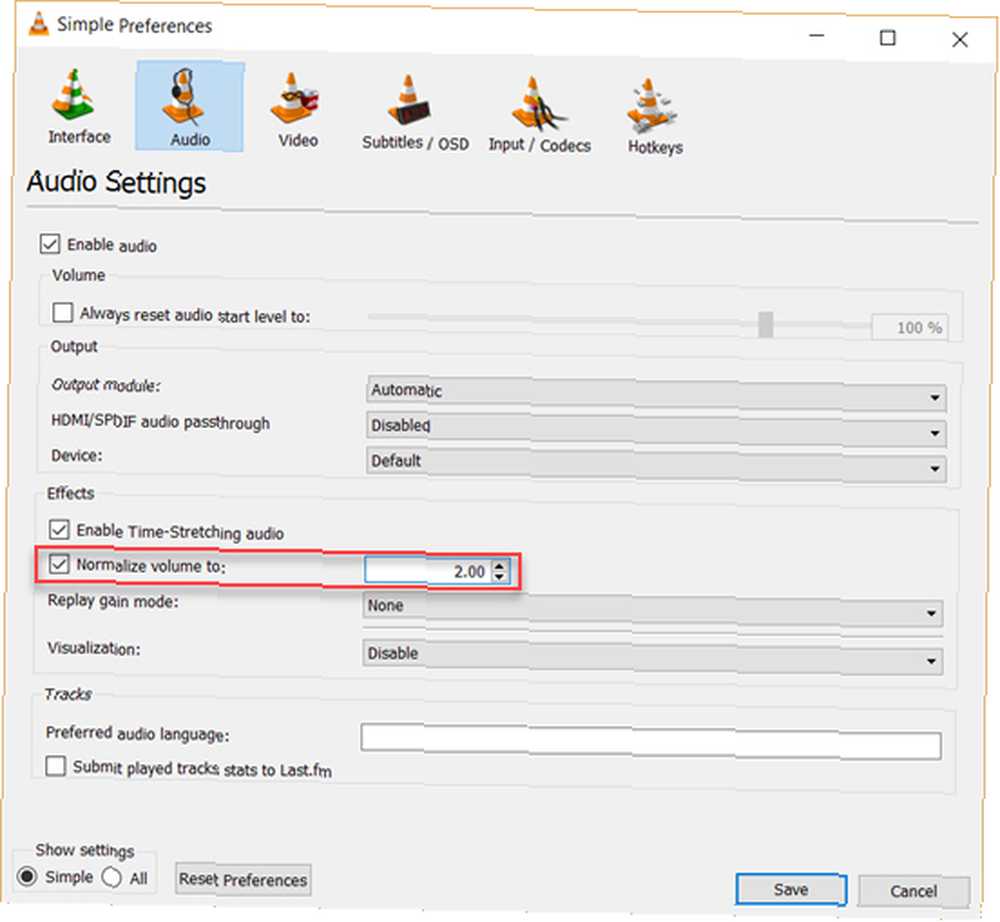
VideoLan Oynatıcı için genel ses ayarları Tercihler altında bulunur. Ses Normalleştirme adı verilen önemli özelliklerden biri, herhangi bir ortamın sesini sabit bir miktarda optimize etmek ve ses kalitesini yükseltmek için yardımcı olur.
Git Araçlar> Tercihler> Ses> etkinleştirme Sesi normalleştirmek. Burada ayarladığınız değer, izlediğiniz filmlerde desibel iletişim, müzik, patlama, silah vb. Seviyelerini ayarlamanıza yardımcı olacaktır. Ayarı etkinleştirdikten sonra VLC'yi yeniden başlatın.
Aslında, VLC oynatıcıyı indirip yükledikten hemen sonra bunu yapılandırın. Sesinizin daha iyi hale gelmesini sağlar Sesinizin Daha İyi Olmasını İster misiniz? İşte En Önemli 5 İpuçları Sesinizin Daha İyi Olmasını İstiyor mu? İşte En Önemli 5 İpuçları Kendi sesinizi kaydederken ve düzenlerken, ses çıkışını olabildiğince mükemmel yapmak isteyebilirsiniz. İşte size yardımcı olacak beş ipucu. .
5. VLC'de İnternet Radyosu ve Podcast Çalma
VLC'nin az kullanılan özelliklerinden biri kesinlikle internet radyo istasyonlarını bulma ve çalma becerisi olabilir. VLC Player tüm ses ihtiyaçlarınızı yalnızca radyo akışını değil aynı zamanda podcast'leri de çalabildiği için karşılayabilir.
- VLC'yi başlatın ve Çalma Listesi kenar çubuğunu açın.
- Altında Internet, iki radyo sunucusuna göz atabilirsiniz-Jamendo ve Icecast-ve üzerine tıklayarak istediğiniz istasyonu seçin. Ayrıca, Çalma Listesi görünüm modunun Liste olarak ayarlanmış olduğundan emin olun (Git Görünüm> Çalma Listesi Görünüm Modu> Liste).
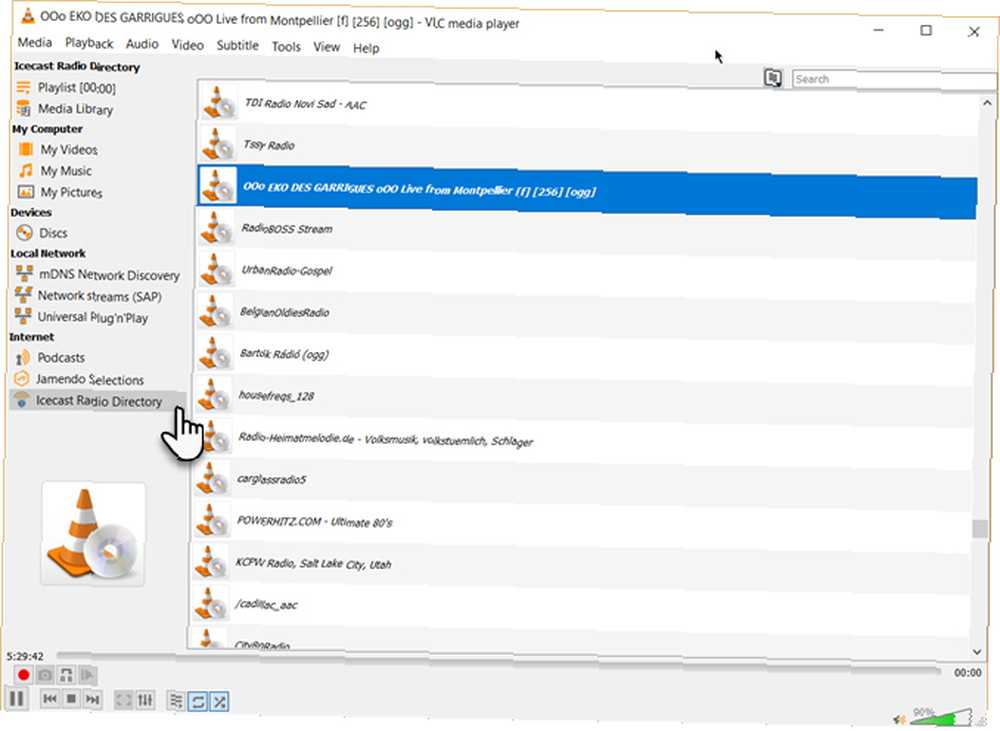
- En sevdiğiniz internet radyo istasyonu listede değilse, VLC üzerinden yayınlamak için istasyonun URL adresini kullanın. Git Medya> Açık Ağ Akışı… URL’yi girin ve Oyun dinlemeye başlamak için.
Ve VLC'de podcast oynamak için:
- Favori podcast'lerinizi aynı Oynatma Listesi arayüzü ile yönetebilirsiniz.
- Git Oynatma Listesi ve İnternet bölümünde, Podcast.
- İmleciniz Podcast bölümünün üzerindeyken, artı işaretini tıklayın.
- Dinlemek istediğiniz podcast'in RSS besleme URL'sini kopyalayıp yapıştırın ve tıklayın tamam. Podcast kenar çubuğuna eklenecek ve dinlemek istediğiniz bölümü seçebilirsiniz.
6. Bir Video veya Ses Dosyasının bir bölümünü döngüleyin
Çoğu medya oynatıcı bir videonun tamamını veya bir film müziğini döndürebilir. VLC ile, bir medya dosyasının herhangi bir bölümünü bir döngü döngüsüne eklediniz.
- Video veya ses dosyasını VLC ile açın. Git Görünüm> Gelişmiş Kontroller.
- Şimdi, normal oynatma ve durdurma denetimlerinin üstünde birkaç düğme görüntülenecek.
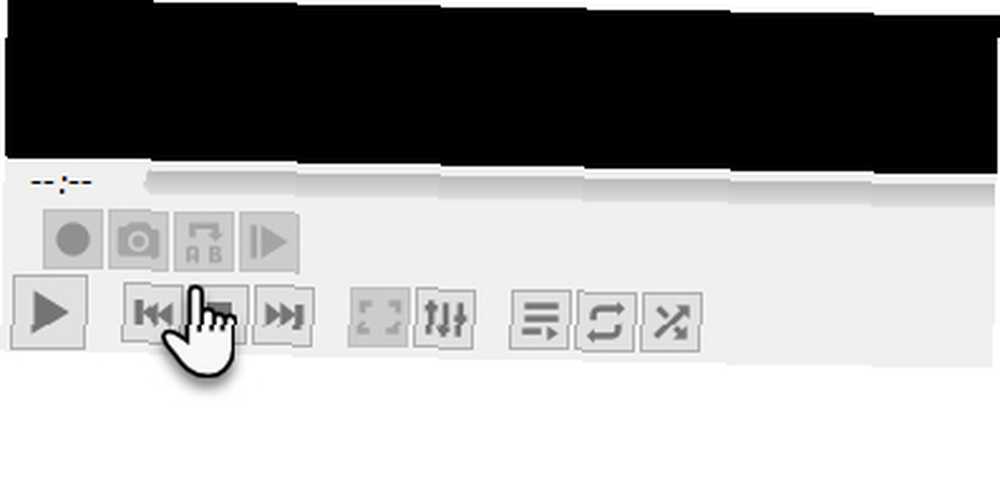
- Döngüyü videonun belirli bir bölümünden başlatmak için, oynatma kafasını döngünün başlamasını istediğiniz bölüme getirin (A noktası).
- Loop düğmesine bir kez tıklayın. “bir” düğmedeki işareti kırmızı olacaktır. Döngüyü bitirmek için videoyu son noktaya götürün ve tekrar aynı düğmeye tıklayın. Düğmenin hem A hem de B noktalarının kırmızı olduğunu göreceksiniz..
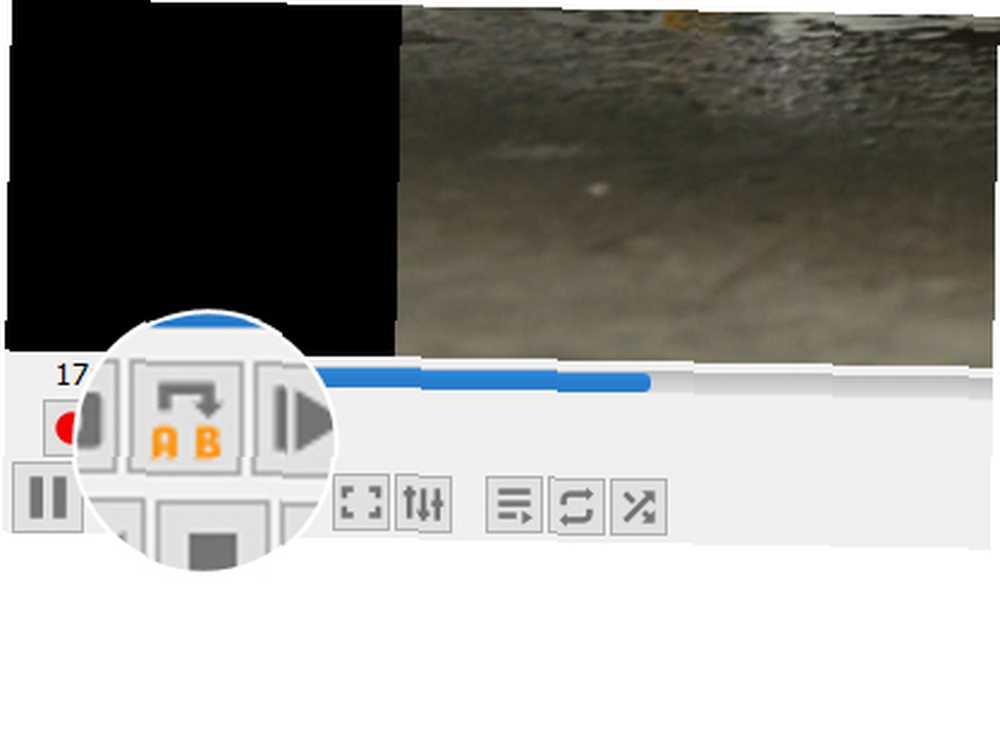
- Şimdi videoyu oynatın ve bölüm dönecektir. Kapatmak istiyorsanız tekrar döngü düğmesine tıklayın..
Bu, bir videoyu incelemek veya bir ses dosyasını tekrar tekrar dinlemek için doğru bir şekilde kullanmak istediğinizde kullanışlı bir özelliktir. Bu özelliği Photoshop eğitim videolarını incelemek için kullanıyorum.
7. VLC Eklentileri ve Uzantılarıyla Özellik Ekleme
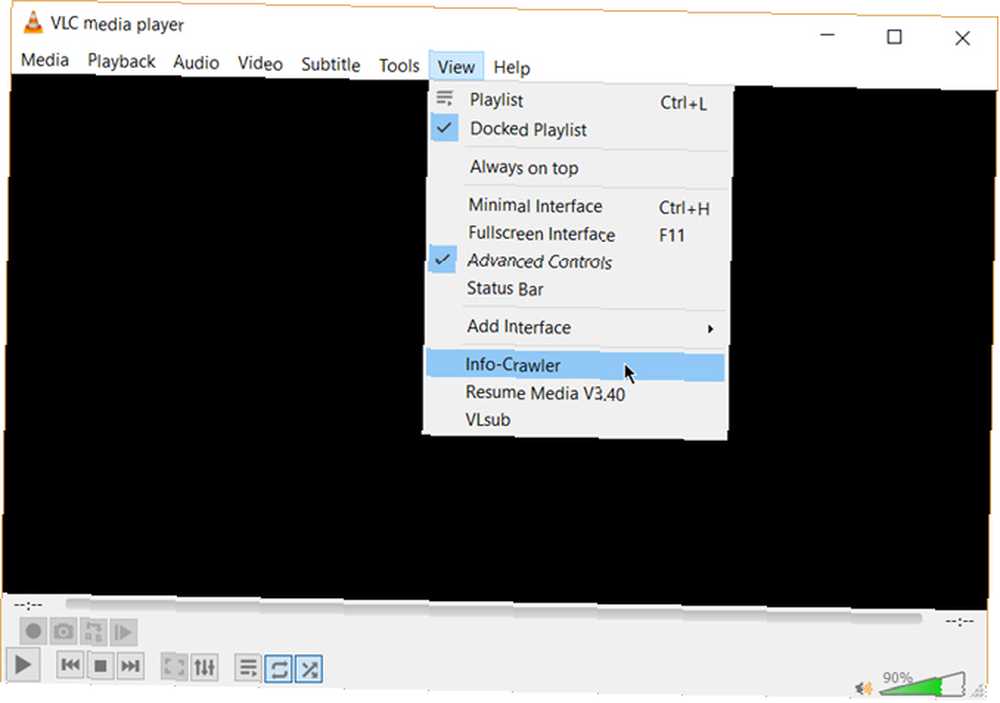
Günlük kullanım için, VLC'nin varsayılan özellikler paketi yeterli olabilir. Ancak, daha fazla işlevsellik arıyorsanız, birlikte ekleyebileceğiniz bir eklenti kataloğu da var. Unutma, VLC'nin arkasında büyük bir açık kaynak topluluğu var ve uzantıları, kaplamaları, oynatma listesi ayrıştırıcılarını ve diğer çeşitli araçları oluşturmaya yardımcı oldular..
Bu uzantılar daha fazlasını eklemenize yardımcı olur “gizli” Müzikçalara altyazıları aramanıza yardımcı olacak araçlar gibi özellikler içerir. Eklentiler macOS ve Linux'ta da çalışabilir, bu nedenle eklenti sayfasındaki talimatları iki kez kontrol edin.
- VLC eklentileri sayfasını ziyaret edin ve iki görünüme göz atın-Üst veya son.
- Tıkla İndir Eklentiler sayfasındaki düğmesine basın ve ZIP dosyasını indirin. Dosyayı çıkartın. (VLC eklentileri LUA uzantısına sahiptir.)
- Windows'ta .lua dosyalarını bu Windows dizinine yerleştirin:
C: \ Users \ NAME \ AppData \ Roaming \ vlc \ lua \ extensions klasörü. - VLC'yi yeniden başlatın. Yüklü tüm uzantılarınıza Görünüm menüsünden erişebilirsiniz..
Dikkate alınacak daha iyi uzantılardan bazıları şunlardır:
- VLCSub
- Medyayı Sürdür
- Anların İzleyicisi
- Giriş ve Kredi Skipper
- TuneIn Radio
- Bilgi Paletli
- SyncPlay
VLC Havalı Püf Noktalarıyla Dolu
Bu özellikleri biliyorsanız, VLC sizden birkaç sır saklar. Şimdi, kaslarınızı esnetin ve zamanın sınavını geçen bu fantastik oyuncunun daha gelişmiş olanaklarını keşfedin. Belki de eviniz için bir akış ortamı sunucusu yaratın Eviniz için bir Linux VLC Oluşturma Medya Sunucusu Eviniz için Nasıl bir Linux VLC Oluşturma Eviniz için Akış Medya Sunucusu: Netflix veya YouTube üzerinden müzik veya filmlerin keyfini çıkarmak harika bir şey, peki ya İnternet ne zaman? Bozuk? Bir VLC medya sunucusu ile, bir daha asla eğlence olmadan gitmek zorunda kalmayacaksınız! veya medya dosyalarınızı bir Windows PC'den Android telefonunuza aktarın VLC ile Windows Media'yı Android Aygıtınıza Nasıl VLC ile Dökmek VLC ile Windows Media'yı Android Aygıtınıza ile Dökmek VLC ile Windows üzerinden Android'e medya içeriği yayınlayabileceğinizi biliyor muydunuz? Artık bu filmi tabletinizde yatakta izleyebilir veya müzik koleksiyonunuzu başka bir odada dinleyebilirsiniz.. .
Gelişmiş özellikleri hedeflemekten ziyade nostaljiye razı olmak istiyorsanız, Windows Media Player'ı yüklemek hala bir seçenektir Windows 10 için Windows Media Player 12 Nasıl İndirilir Windows 10 için Windows Media Player 12 Nasıl İndirilir Windows 10 Windows ile birlikte gelmez Artık Medya Oynatıcı. İşte Windows Media Player'ı ücretsiz ve yasal olarak nasıl yükleyeceğiniz. .











